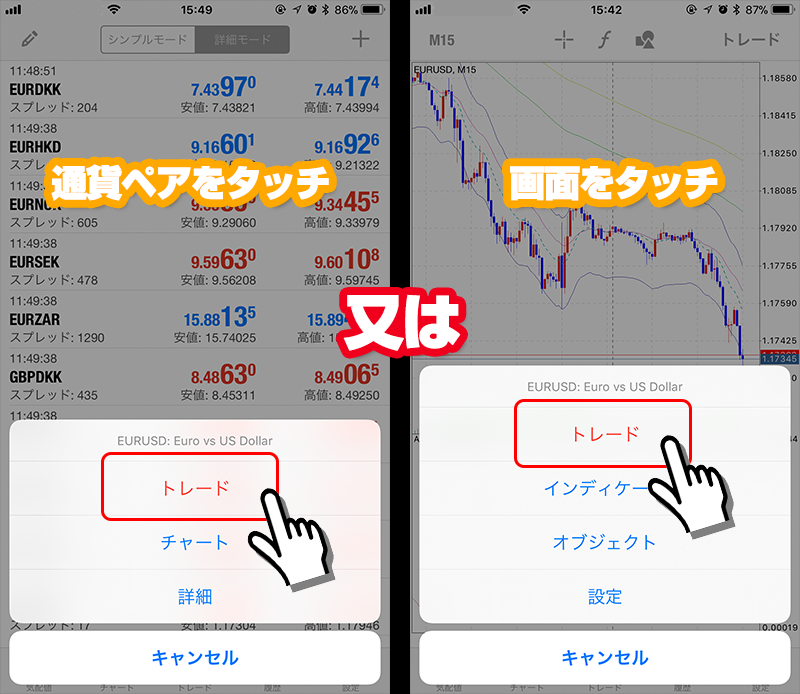MT4スマートフォンアプリを利用したFX取引方法は、パソコン版MT4を利用するより簡単です。
MT4スマホアプリから新規注文の取引をするには、取引したい通貨ペアをタッチ→「トレード」をタッチすることで取引画面へ移動→数量を決め注文ボタンを押すだけで成行注文が完了します。
決済については、MT4アプリ画面下の「トレード」タブから決済したいポジションを長押しでタッチ→「クローズ」をタッチすることで決済画面へ移動することができます。
文字だけの説明だとわかりづらいので、MT4スマホアプリで新規注文・決済する方法を画像付きで詳しく解説します。
追記
現在、AppStoreからMT4とMT5アプリが削除されており、iPhoneやiPadのiOSにおいて新規インストールが不可になっています。
iOSでMT4/MT5が使えない対処法は、MT4やMT5のスマートフォンアプリを使わずパソコンやAndroid端末へMT4やMT5をインストールして取引をするか、各FX業者専用の公式アプリを使うことです。
海外FX業者のXMTradingで口座開設をしていれば、MT4やMT5アプリの代わりにXMTrading公式アプリを使用して取引できます。
目次
MT4スマホアプリで新規注文する方法
手順1. 注文画面を表示
MT4スマホアプリで新規注文するには、最初にMT4スマホアプリを起動後に取引したい通貨ペアを選んだ後に注文画面を表示させます。
注文画面の表示方法は、大きくわけて2つの方法があります。
-
気配値画面から取引希望の通貨ペアをタッチ→「トレード」をタッチ
-
取引希望の通貨ペアチャート画面をタッチ→「トレード」をタッチ
どちらの方法でも注文画面へ移動することができます。
手順2. 注文方法を選びます
注文画面は5つのフレームに分かれますが、成行注文(即時注文)の場合は、「3.取引数量」を決め、「5.売り又は買い」を選択するのみで簡単です。
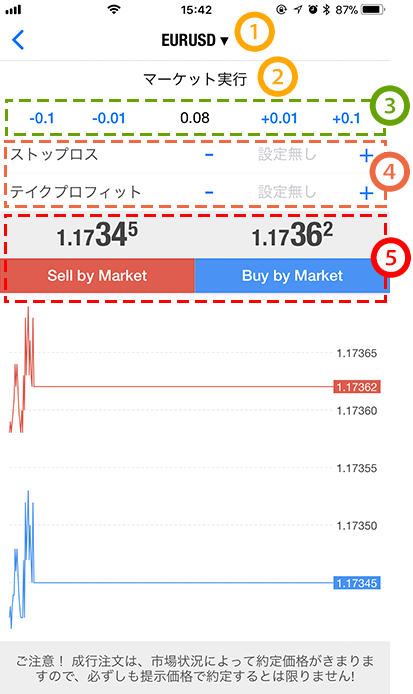
-
取引対象の通貨ペア: 取引する通貨ペアを確認します。
-
注文種別: 成行注文の場合は「マーケット実行」または「成行注文」を選択します。
-
取引数量: 取引数量(ロット数)を選択します。
-
ストップロス・テイクプロフィット: 利確と損切りラインを決めることもできます。
-
売りと買いボタン: 成行注文の場合、どちらかをタッチするとすぐに注文執行されます。
成行注文(なりゆきちゅうもん)とは?
表示された為替レートで即注文を出すことです。「成行売り」「成行買い」の注文ボタンを押した瞬間にすぐに約定します。
手順3. 注文完了
以上の流れで注文が完了します。
取引中のポジション一覧は、MT4アプリ画面下の「トレード」タブから確認できます。損益や残高も合わせて確認することが可能です。
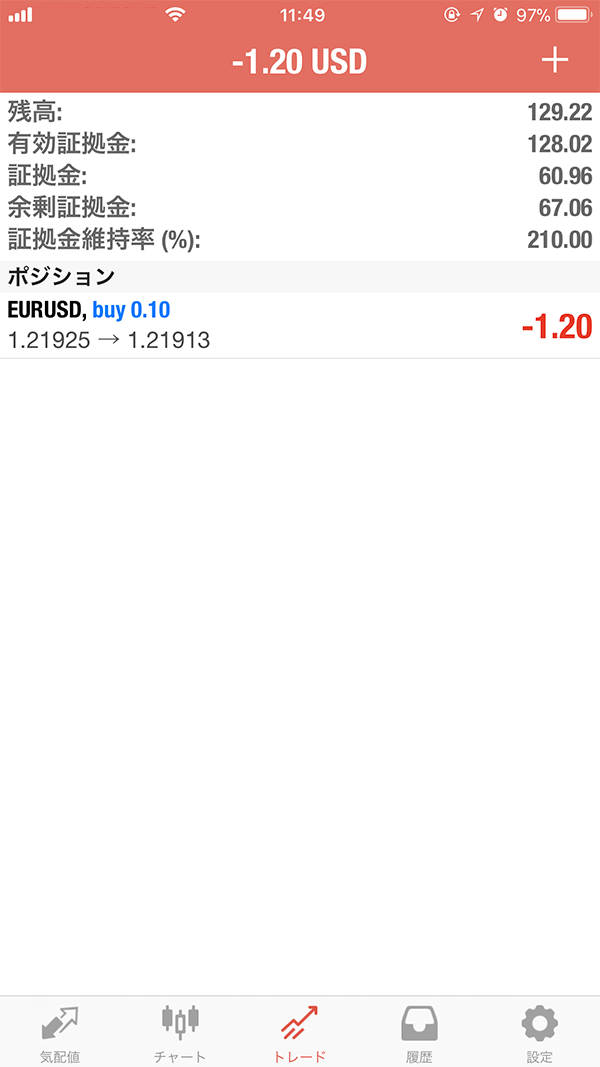
MT4スマホアプリで指値注文する方法
価格を指定して新規注文(指値注文:さしねちゅうもん)をしたい場合は、注文画面で「成行注文(マーケット実行)」をタッチして、ご希望の注文種別を選択します。
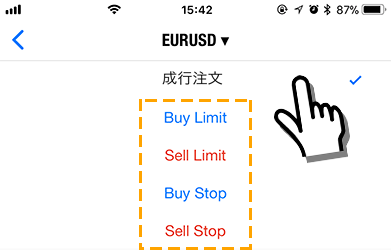
- Buy Limit(指値買い): 価格が下落したときに、買いたい場合
- Sell Limit(指値売り): 価格が上昇したときに、売りたい場合
- Buy Stop(逆指値買い): 価格が上昇したときに、買いたい場合
- Sell Stop(逆指値売り): 価格が下落したときに、売りたい場合
「価格」の項目が表示されるので、注文したい価格(為替レート)を入力して「発注」ボタンをタッチします。以上で指値注文(予約注文)が完了です。
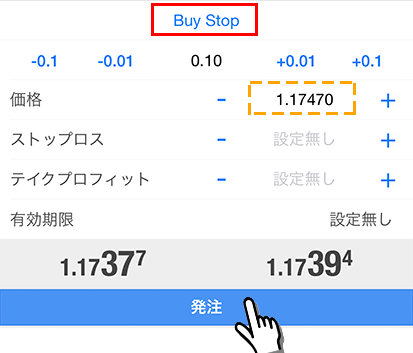
「発注」ボタンが押せない場合は?
「注文種別」と「価格」の値に相違があると注文できない仕様です。「発注」ボタンがグレーアウトして押せない状態になります。例えば、Buy Limit(価格が下落したときに、買いたい場合)を指定しているのにも関わらず、現在値(現在の為替レート)より高い値を入力している場合は注文できません。Buy Limit(指値買い)の場合は、現在値より低い価格を入力する必要があります。
MT4スマホアプリで決済する方法
MT4スマホアプリから取引中のポジションを決済するには、MT4アプリ画面下の「トレード」タブから決済したいポジションを長押しでタッチします。
ポップアップで表示されたメニューから「クローズ(決済)」をタッチします。
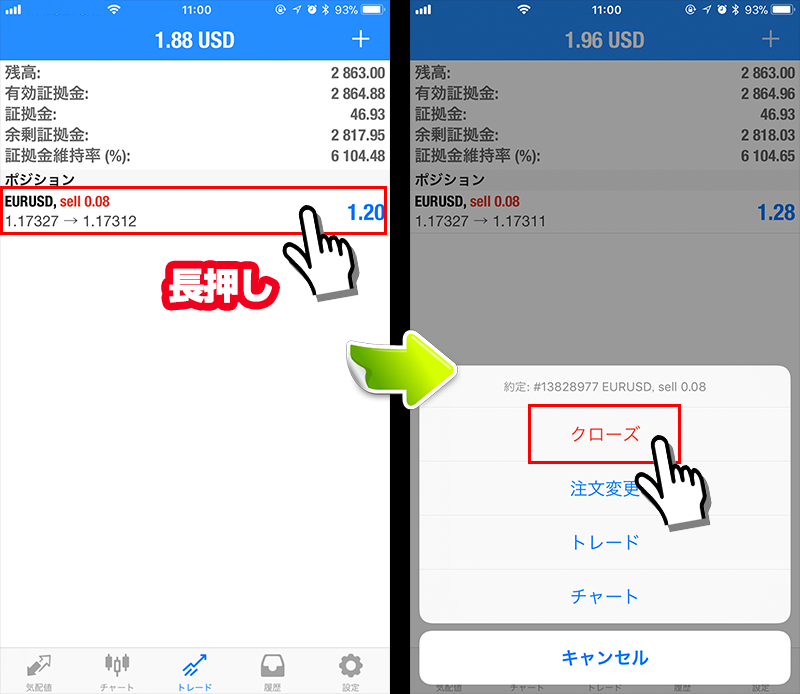
成行決済(即時決済)の場合は、ご希望のタイミングで「Close with ・・・」ボタンをタッチします。
この時、数量を指定して分割決済することも可能です。
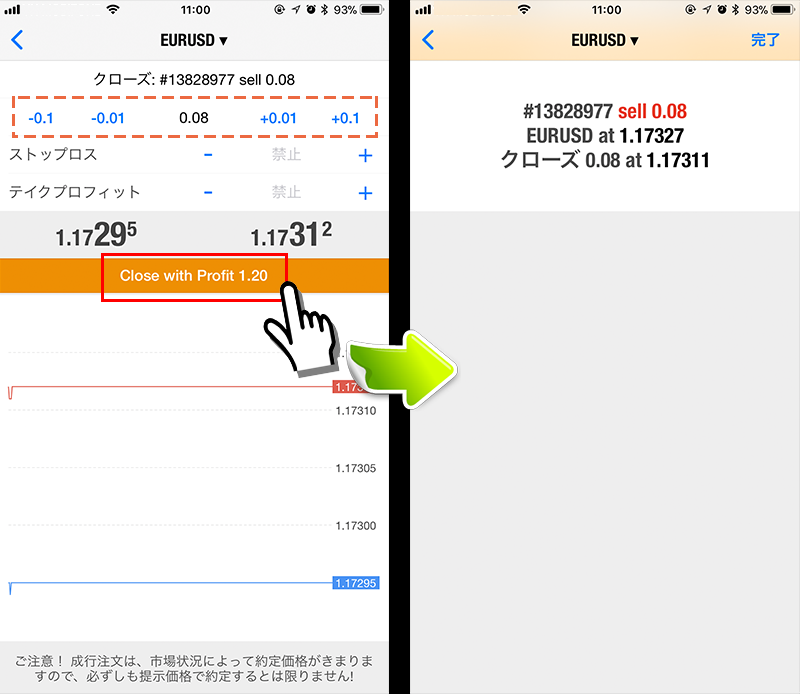
価格を指定して決済(指値決済)したい場合
即時決済ではなく、価格を指定して決済したい場合は、ポジション長押しで「クローズ」ではなく、「注文変更」をタッチすると決済価格(利確と損切りライン)を指定することができます。
以上、MT4スマートフォンアプリで新規注文と決済する方法をご紹介しましたが、MT4のバージョンにより若干画面が異なる場合があります。
また、上記の画面はiPhone版のMT4ですが、Android版MT4も画面表示が少し異なります。しかし、操作に関しては同じですので迷うことなく簡単に注文することができるでしょう。